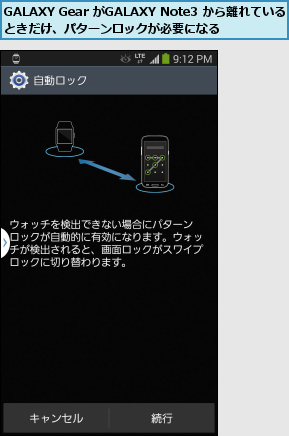写真を撮影してGALAXY Note 3に転送する
1.カメラを起動する
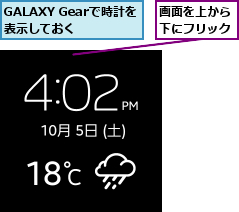
2.写真を撮影する

3.ギャラリーを表示する

4.写真の転送を開始する
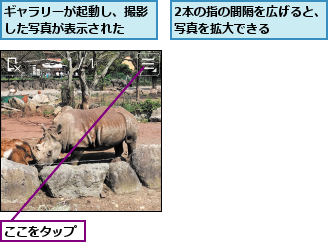
5.GALAXY Note 3に 写真を転送する
![1[転送]をタップ ,2[確認]が表示されたら[OK]をタップ ,3 画面を上から下にフリック ,転送が完了すると、[転送しました]と表示される,[オプション]が表示された](/contents/302/img/img20131210163211000708.jpg)
6.写真の転送が完了した

音楽を再生する
1.メディアコントローラーを起動する
![1 画面を左に5回フリック,2 画面をタップ,GALAXY Gearで時計を表示しておく,レッスン33を参考に、GALAXYNote 3に音楽を転送しておく ,[メディアコントローラー]が表示された](/contents/302/img/img20131210172405070846.jpg)
2.音楽を再生する
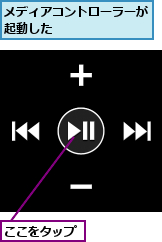
3.音楽が再生された

電話をかける
1.ダイヤルで電話番号を入力する
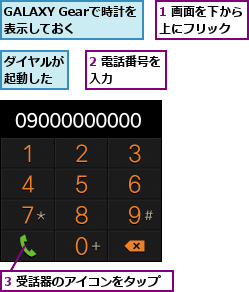
2.通話/終話する
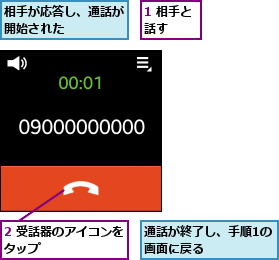
電話を受ける
1.電話を受ける
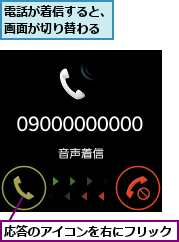
2.通話 / 終話する
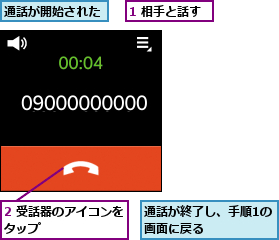
[ヒント]動画の撮影もできる
カメラの画面で左上のアイコンをタップすると、動画撮影モードに切り替えられます。右上のアイコンをタップし、[サウンド&ショット]をオンにすると、写真と同時に9秒の音声を録音できるようになります。
[ヒント]転送した写真をGALAXY Note 3で見るには
転送した写真は、GALAXY Note 3上の[ギャラリー]のアプリで[GALAXY_Gear]というアルバムに保存されます。[Gear Manager]の[マイアプリ]で[インストール]をタップし、[カメラ]の右上の歯車のアイコンをタップすると、転送の設定ができます。[自動転送]を[毎回]にすると、撮影と同時に写真が自動転送されるようになります。
[ヒント]音量と明るさを手軽に調整するには
GALAXY Gearのディスプレイが点灯している状態で、ディスプレイを2本の指でダブルタップすると、GALAXY Gearのディスプレイの明るさとスピーカー音量を調整できます。また、[設定]の[画面]や[サウンド]、[音量]から、より詳細な設定ができます。
[ヒント]GALAXY Gearで受け取る通知を設定するには
GALAXY Note 3上の[Gear Manager]の[設定]にある[通知]で、GALAXY Note 3上にある各アプリの通知をGALAXY Gearに転送するかどうかを選べます。すべてのアプリの通知を転送できるわけではありませんが、[Facebook]など、さまざまなアプリの通知をGALAXY Gearで受け取ることができます。
![GALAXY Gearで通知を受け取る内容を選択できる ,[Gear Manager]を起動して[設定]を表示しておく,[通知]をタップ](/contents/302/img/img20131210175822069195.jpg)
[ヒント]「自動ロック」を活用しよう
[Gear Manager]の[設定]で[自動ロック]をオンにしておくと、GALAXY Note 3のロックを解除するとき、近くにGALAXY Gearがあるときはパターン入力が省かれ、近くにGALAXY Gearがないときはパターン入力が必要になります。